كيفية توصيل الطابعة بشبكة Wi-Fi إذا لم يكن هناك زر WPS على جهاز التوجيه؟
يوم جيد. أخبرني عن كيفية توصيل Canon PIXMA G3411 MFP عبر WIFi بجهاز التوجيه ASUS RTN 12 في جميع الإرشادات التي وجدت أنك بحاجة إلى الضغط على زر WPS ، ولكنه ليس موجودًا على جهاز التوجيه. ماذا علي أن أفعل؟ شكرا جزيلا لك على مساعدتك.إجابة
يوم جيد. يحتوي جهاز التوجيه ASUS RT-N12 على الكثير من التعديلات (+ ، VP ، C1 ، D1 ، D ، P). ماهو لك؟ كل ما في الأمر أن ASUS RT-N12 يحتوي على زر WPS.

في أي حال ، يمكنك محاولة تنشيط WPS على جهاز التوجيه لتوصيل الطابعة عبر واجهة الويب. للقيام بذلك ، انتقل إلى إعدادات جهاز التوجيه (في حالتك ، إعدادات جهاز التوجيه ASUS). عادةً ، عندما لا يكون هناك زر WPS في علبة جهاز التوجيه (وهو أمر نادر جدًا) ، ثم في الإعدادات ، في قسم WPS ("الشبكة اللاسلكية" - "WPS") يجب أن يكون هناك زر لتنشيط هذه الوظيفة.
لكن يمكنك أن تفعل خلاف ذلك. في الإرشادات الخاصة بالطابعة ، أو على شاشة الطابعة نفسها ، يمكن أيضًا الإشارة إلى رمز PIN. في دليل Canon PIXMA G3411 ، وجدت المعلومات التالية (تحتاج إلى طباعة معلومات حول إعدادات شبكة الطابعة):
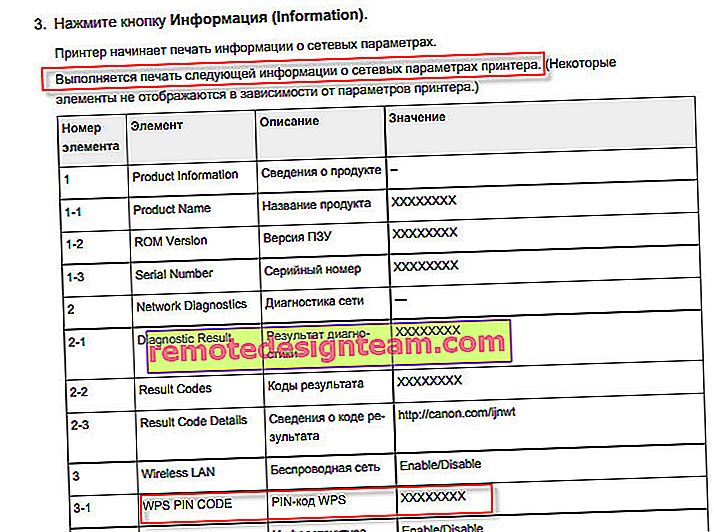
يمكن تحديد رمز PIN هذا في حقل خاص في إعدادات الموجه ، وسوف تتصل الطابعة بالموجه. على أجهزة توجيه ASUS ، يمكن القيام بذلك في قسم "الشبكة اللاسلكية" - "WPS". ما عليك سوى إدخال رمز PIN الخاص بالطابعة في حقل "Client PIN Code" ثم انقر فوق "Start".
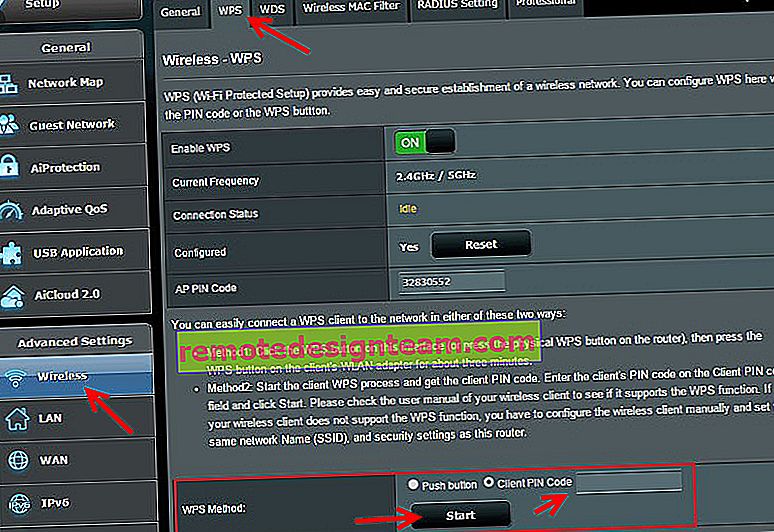
أو على واجهات الويب القديمة:
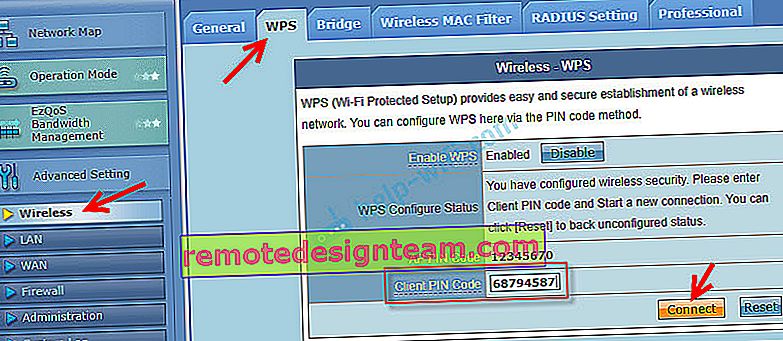
يمكنك أن تقرأ عن إعدادات WPS على أجهزة التوجيه من الشركات المصنعة الأخرى في هذه المقالة: ما هو WPS على موجه Wi-Fi؟ كيف تستخدم وظيفة WPS؟
جربها ، يجب أن تتصل الطابعة بالموجه.









